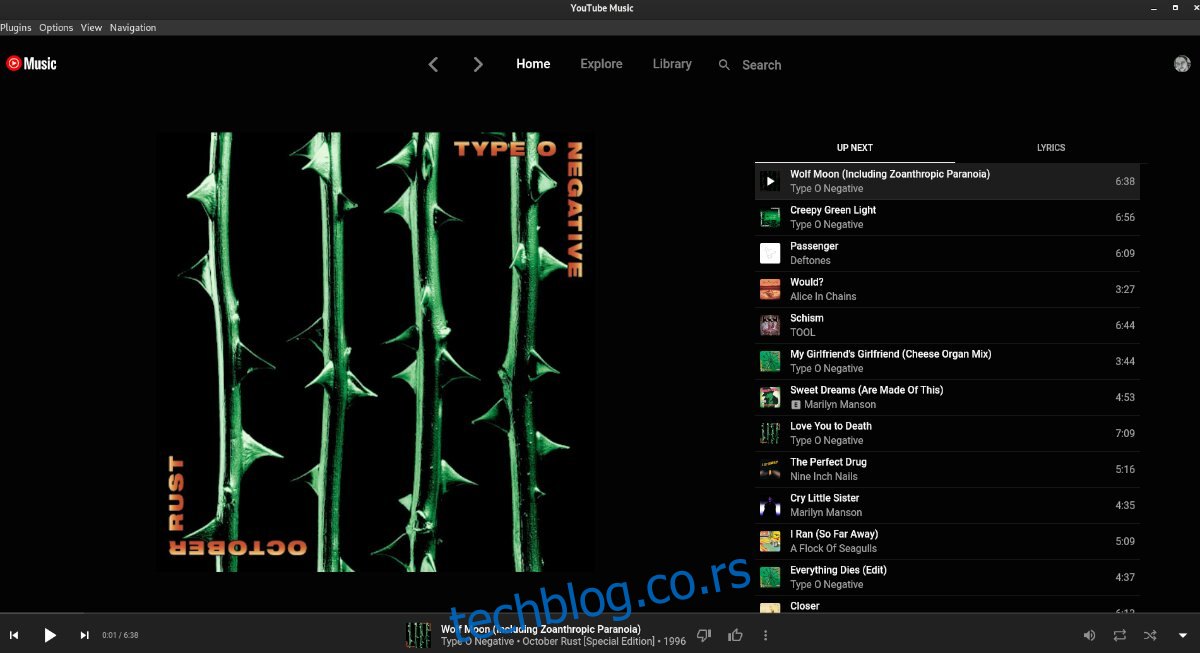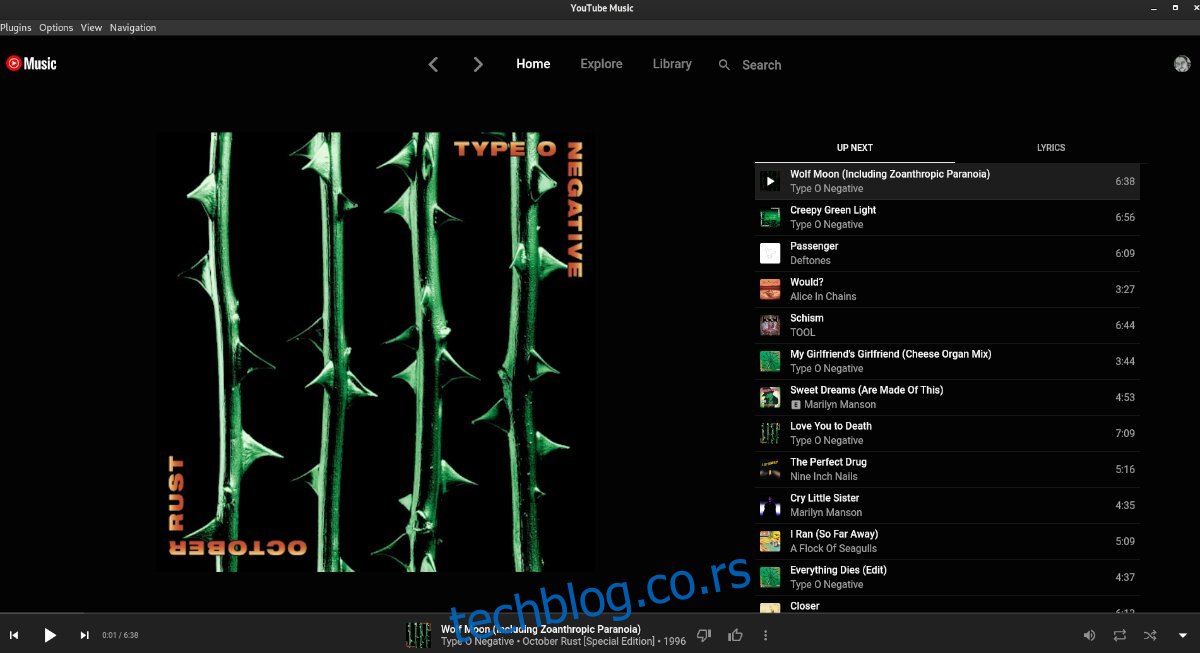ИоуТубе Мусиц је одлична услуга. Али, нажалост, не постоји званични клијент за кориснике Линука који би уживали у услузи. Срећом, заједница је преузела на себе да направи незваничну апликацију ИоуТубе Мусиц. Ево како да га користите на свом систему.
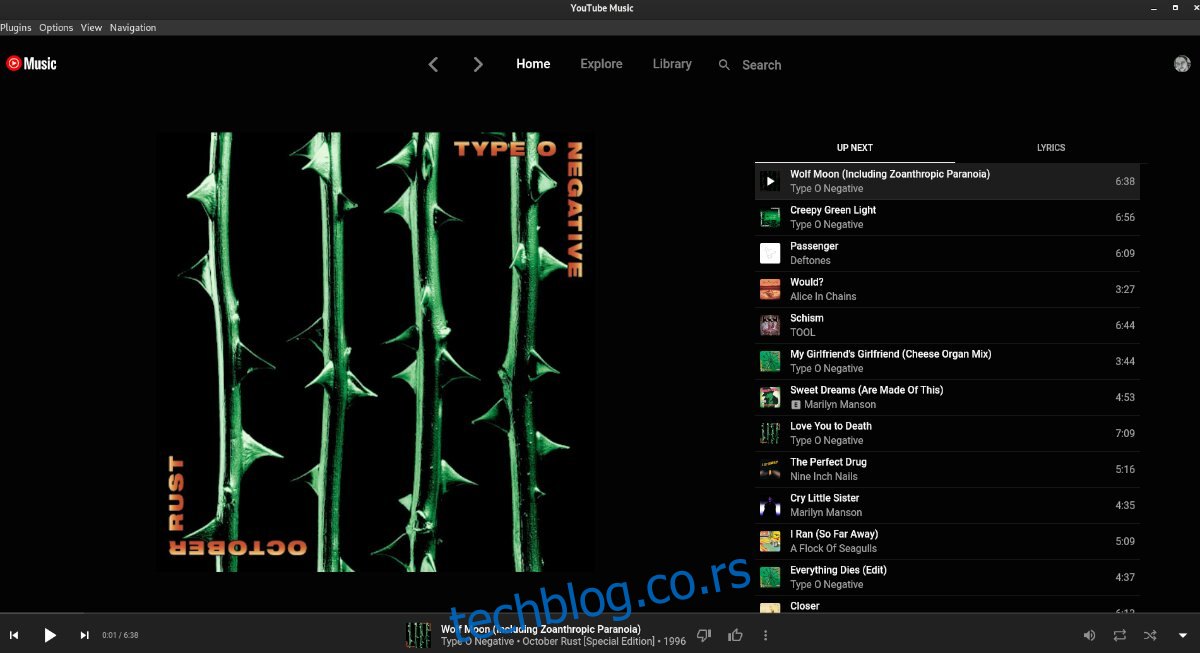
Преглед садржаја
Инсталирање ИоуТубе Мусиц-а на Линук-у
ИоуТубе Мусиц није званично на Линук-у. Међутим, постоји апликација за заједницу за ИоуТубе Мусиц која добро функционише. Мораћете да отворите прозор терминала на Линук радној површини да би апликација радила.
Да бисте покренули Линук терминал на радној површини, притисните Цтрл + Алт + Т на тастатури. Или отворите мени апликације на рачунару, потражите „Терминал“ и отворите апликацију на тај начин.
Када је прозор терминала отворен и спреман за употребу, инсталација ИоуТубе Мусиц-а може почети. Следите доленаведена упутства за инсталацију која одговарају Линук ОС-у који тренутно користите.
Убунту
Да бисте инсталирали апликацију ИоуТубе Мусиц на ваш Убунту систем, неопходан је ДЕБ пакет. Користећи наредбу за преузимање вгет испод, узмите најновију верзију ДЕБ пакета.
wget https://github.com/th-ch/youtube-music/releases/download/v1.13.0/youtube-music_1.13.0_amd64.deb
Преузимање би требало да буде брзо, јер је датотека сићушна. Када се преузимање заврши, користите команду апт инсталл да бисте подесили ИоуТубе Мусиц ДЕБ пакет на Убунту.
sudo apt install ./youtube-music_1.13.0_amd64.deb
Дебиан
Да ли користите Дебиан Линук и требате да на вашем рачунару користите најновију незваничну апликацију ИоуТубе Мусиц? Мораћете да преузмете најновије издање ДЕБ пакета са ГитХуб странице програмера.
Да бисте преузели ИоуТубе Мусиц ДЕБ пакет на свој рачунар у Дебиан-у, користите следећу команду за преузимање вгет.
wget https://github.com/th-ch/youtube-music/releases/download/v1.13.0/youtube-music_1.13.0_amd64.deb
Када је ДЕБ пакет преузет на ваш рачунар, инсталација може да почне. Користећи команду дпкг, подесите ИоуТубе Мусиц на свом Дебиан Линук систему.
sudo dpkg -i youtube-music_1.13.0_amd64.deb
Након инсталације ДЕБ-а, можда ћете морати да исправите све проблеме са зависношћу до којих је дошло током инсталације. Да бисте решили ове проблеме, покрените команду апт-гет инсталл -ф.
sudo apt-get install -f
Арцх Линук
Могуће је инсталирати незваничну апликацију ИоуТубе Мусиц на Арцх Линук. Међутим, не постоји Пацман пакет. Уместо тога, мораћете да га инсталирате са АУР-а помоћу апликације Тризен.
Да бисте подесили Тризен АУР помоћник на свом рачунару, користите следеће команде терминала. Тризен ће вам помоћи да аутоматизујете инсталацију ИоуТубе Мусиц-а тако да не морате све да радите ручно.
sudo pacman -S git base-devel git clone https://aur.archlinux.org/trizen.git cd trizen/ makepkg -sri
Са подешеном апликацијом Тризен, користите је за инсталирање апликације ИоуТубе Мусиц на рачунар помоћу команде тризен -С.
trizen -S youtubemusic-bin
Федора
Ако користите Федора Линук, моћи ћете да преузмете најновије издање ИоуТубе Мусиц-а на свом рачунару преузимањем најновијег РПМ пакета. Да бисте преузели апликацију, користите следећу команду за преузимање вгет.
wget https://github.com/th-ch/youtube-music/releases/download/v1.13.0/youtube-music-1.13.0.x86_64.rpm
Са преузетом датотеком РПМ пакета, инсталирајте је помоћу днф инсталл команде.
sudo dnf install youtube-music-1.13.0.x86_64.rpm
ОпенСУСЕ
Ако користите ОпенСУСЕ Линук, најбољи начин да инсталирате апликацију ИоуТубе Мусиц је преузимање РПМ пакета на рачунар. Користећи наредбу вгет испод, зграбите пакет.
wget https://github.com/th-ch/youtube-music/releases/download/v1.13.0/youtube-music-1.13.0.x86_64.rpm
Након што преузмете пакет на рачунар, инсталирајте га на свој систем помоћу команде зиппер инсталл.
sudo zypper install youtube-music-1.13.0.x86_64.rpm
Како да користите ИоуТубе Мусиц на Линук радној површини
Да бисте користили ИоуТубе Мусиц на свом Линук рачунару, пратите упутства корак по корак у наставку.
1. корак: Покрените ИоуТубе Мусиц на рачунару помоћу менија апликације. Када је апликација ИоуТубе Мусиц отворена, пронађите дугме „Пријава“ на врху странице и кликните на њега мишем.
Корак 2: Страница Гоогле налога ће се појавити када кликнете на дугме „Пријави се“. Помоћу тастатуре унесите адресу е-поште која је приложена вашем Гоогле налогу. Затим кликните на плаво дугме „Даље“.
Корак 3: Након што унесете е-пошту свог Гоогле налога, од вас ће бити затражено да унесете лозинку за свој Гоогле налог. Урадити тако. Затим притисните дугме да бисте се пријавили на свој налог.
Корак 4: Када се пријавите на свој Гоогле налог, апликација ИоуТубе Мусиц ће учитати ваше музичке поставке. Одавде изаберите песму на почетном екрану да бисте почели да слушате.
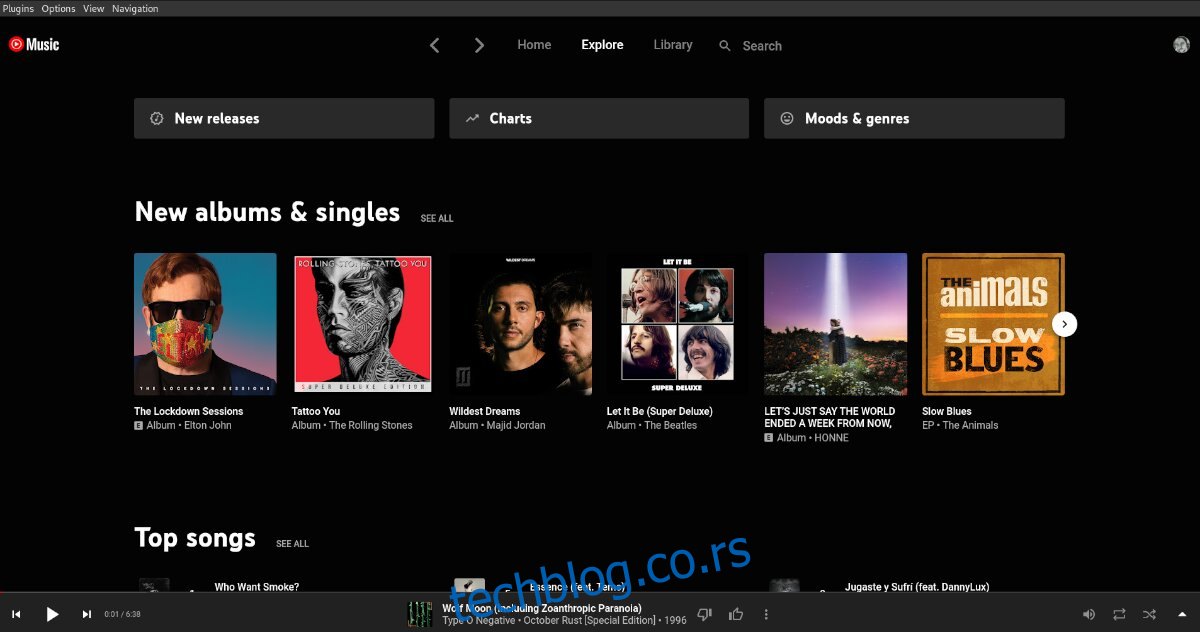
Не желите да слушате музику на почетној страници? Кликните на дугме „Истражи“ да бисте пронашли нову музику за слушање у ИоуТубе Мусиц-у. Изаберите дугме „Библиотека“ да бисте видели своју ИоуТубе Мусиц библиотеку или кликните на икону лупе да бисте потражили нешто што бисте радије слушали.